- 公開日:
スプレッドシートで関数(改行コード)を使って改行する方法
Google スプレッドシートでは、共有したユーザーが同時に編集をすることが可能となります。そのため、編集を行う際、場合によっては迅速な対応が求められます。
また、共有した様々なユーザーが編集を行うため、文字列の改行においては、特にそれぞれのユーザーによって異なった形で入力されている状況が散見されます。
この記事では、スプレッドシートにおける、セル内での改行について、関数を用いた方法で素早く確実に行う方法を、分かりやすく解説していきます。
「そもそもセル内の文を改行できない…!」といった、お困りのあなたを、必ずお助けいたします。
スプレッドシートで関数(改行コード)を使って改行する方法
Google スプレッドシートにおいて、関数(改行コード)を使って改行する場合、CHAR関数を使用します。
CHAR関数は、文字コードを基に指定された数値に対応する文字を返す関数です。「=CHAR(数値)」にように記述します。
パソコンで入力できる文字にはそれに対応した数字があり、それを文字コードと言います。 例えば、小文字のaの文字コードは(97)であり、改行の文字コードは(10)となります。
CHAR関数を用いて改行の文字コードから文字列を改行する方法をご紹介します。
CHAR関数を用いて改行する
CHAR関数を用いて改行する場合は、改行したい文字列にCHAR関数を追加します。

改行したい文字列の頭に半角の「=」を入力します。

改行したい文字列を「""(ダブルクォーテーション)」で囲うように入力します。

「""」で囲った改行したい文字列同士の間に「&char(10)&」を入力します。

入力が完了したら、数式を確定させるためにEnterキーを押します。

CHAR関数を用いてセル内で改行ができました。
CHAR関数を用いて複数行を改行する
CHAR関数を用いて複数行を改行する場合は、改行したい文字列にCHAR関数を複数追加します。

上記「CHAR関数を用いて改行する」のSTEP3までの操作を行います。

改行したい文をそれぞれ「""」で囲うように入力します。

改行したい文字列同士の間に「&char(10)&」を入力します。

入力が完了したら、数式を確定させるためにEnterキーを押します。
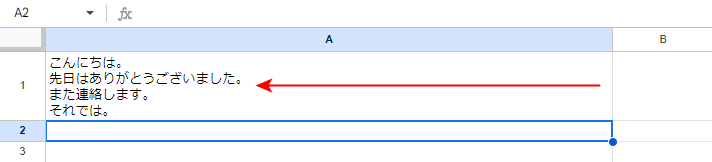
CHAR関数を用いて複数行の改行ができました。